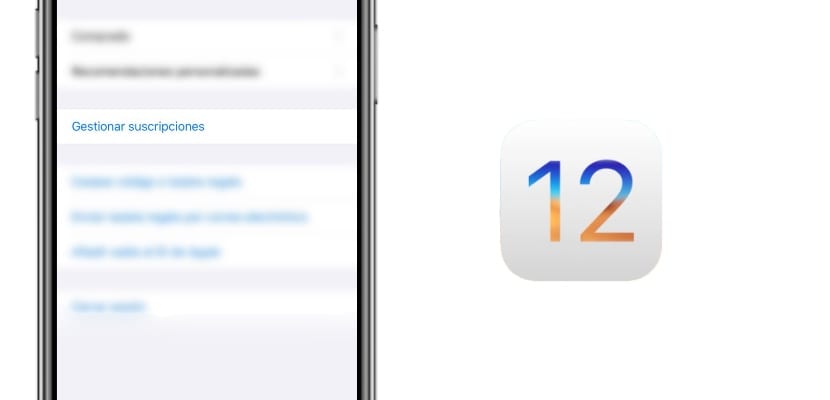
iOS tiếp tục tiến bộ từng chút một cho phép chúng ta làm ngày càng nhiều thứ hơn và trên hết, những thứ đã cho phép chúng ta thực hiện dễ dàng hơn một chút so với trước đây. Trong trường hợp này, chúng tôi mang đến cho bạn các hướng dẫn chính cho iOS 12.2 mà bạn có thể tận dụng tối đa iPhone hoặc iPad của mình, như mọi khi trong Actualidad iPhone.
Chúng tôi chỉ cho bạn cách bạn có thể quản lý đăng ký của tất cả các ứng dụng của mình một cách nhanh chóng từ App Store, Đừng lãng phí thời gian nữa và hãy khám phá cách giữ quyền kiểm soát tất cả các ứng dụng của bạn nhiều nhất có thể. Những tính năng mới của iOS 12.2 đang đến với chúng ta với những cải tiến ngày càng tăng và những cải tiến mới bắt đầu cho người dùng.
Không chậm trễ hơn nữa, chúng tôi sẽ hướng dẫn bạn cách quản lý tất cả các đăng ký này cả trong hệ điều hành vẫn còn hiệu lực và trong những hệ điều hành sắp tới, bởi vì chúng tôi biết rằng không phải tất cả người dùng đều có phiên bản hệ điều hành di động mới nhất mà công ty Cupertino cung cấp cho người dùng và chúng tôi không muốn bạn bị loại khỏi bất kỳ khả năng nào vì lý do duy nhất này, vì vậy hãy chọn hướng dẫn phù hợp nhất đáp ứng nhu cầu của bạn trong số những thứ mà chúng tôi cung cấp cho bạn nhân dịp này trong Actualidad iPhone.
Cách quản lý đăng ký từ iOS 12.2 trở đi
Vì một trong những bản beta cuối cùng của iOS 12.2, hành động này đã được thực hiện dễ dàng hơn nhiều, vì vậy chúng tôi chỉ cần thực hiện các bước sau:
- Mở ứng dụng App Store từ iPhone hoặc iPad của bạn như bình thường
- Nhấp vào biểu tượng nhỏ đại diện cho hình ảnh hồ sơ của bạn được gán trong iCloud và nằm ở phần trên bên phải của màn hình chính của iOS App Store
- Cuộn xuống phần "Quản lý các mục đăng kí" và chọn bằng một lần chạm

Đó là cách dễ dàng để chúng tôi có thể truy cập vào tất cả các đăng ký mà chúng tôi đã đăng ký chỉ bằng một lần nhấn và quản lý chúng trực tiếp từ bên trong. Bây giờ chúng tôi sẽ chỉ phải chọn đăng ký mà chúng tôi muốn định cấu hình và bắt đầu làm việc với nó, nhưng chúng tôi sẽ để lại điều đó cho một phần vài dòng bên dưới.
Về lý thuyết, một số người dùng có thể thấy tùy chọn này từ iOS 12.1.4, nhưng một máy chủ chưa kích hoạt nó cũng như không có vẻ như đó là bản triển khai đầy đủ của công ty Cupertino, vì vậy hiện tại đây là cách chính thức để xử lý đăng ký trong iOS 12.2 chứ không phải trong các phiên bản iOS khác.
Cách quản lý đăng ký từ iOS 12.1.4 trở xuống
Tuy nhiên, cách cực kỳ dễ dàng này mà chúng ta có trong iOS 12.2 không phải lúc nào cũng xuất hiện, lần này nếu chúng ta đang sử dụng iOS 12.1.4 hoặc phiên bản hệ điều hành cũ hơn của công ty Cupertino, chúng ta sẽ phải làm theo các bước mà chúng ta để lại cho bạn. bên dưới để có thể quản lý trong nháy mắt tất cả các đăng ký của chúng tôi:
- Mở ứng dụng cài đặt từ iPhone hoặc iPad của bạn
- Đi đến phần tài khoản iCloud trong số các tùy chọn đầu tiên được cung cấp cho chúng tôi trong danh sách
- Truy cập phần xác thực tài khoản để xem phần còn lại của các chức năng
- Bây giờ chúng ta sẽ chọn tùy chọn xem địa chỉ Apple trong đó bạn sẽ tìm thấy một phần khác được gọi là đăng ký và điều đó tương đương với phần trước và nó được đồng bộ hóa liên tục thông qua tài khoản iCloud của chúng tôi
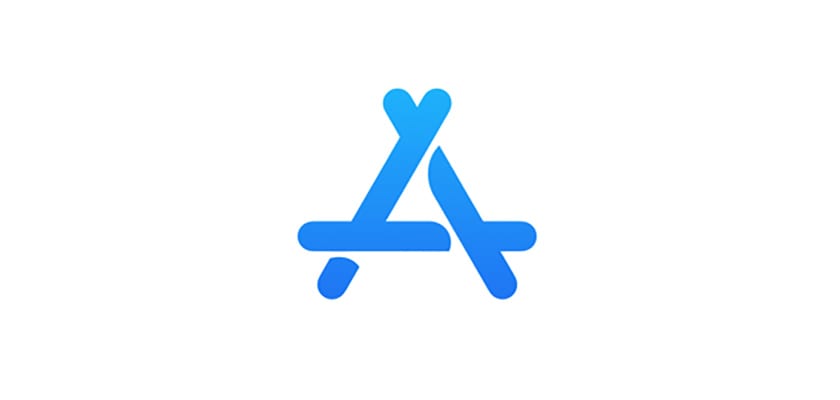
Và bây giờ một lần nữa tất cả các tùy chọn này được cung cấp cho chúng tôi rằng chúng tôi sẽ chọn từng cái một theo nhu cầu của mình để duy trì quyền kiểm soát chi tiêu mà chúng tôi thực hiện cho các loại tính năng này trong App Store.
Xem, thay đổi hoặc hủy đăng ký
Khi chúng tôi truy cập vào bảng điều khiển đăng ký, chúng tôi sẽ được hiển thị trong dấu ngoặc đơn về tần suất đăng ký được cho là được gia hạn và bên dưới tham chiếu với "Đã gia hạn vào xx / xx / xxxx" mà chúng tôi rất rõ ràng khi nào hành động này sẽ được thực hiện. Nhưng điều quan trọng cần biết là chúng tôi cũng sẽ có thể quản lý các đăng ký nói trên trực tiếp từ phần mà chúng tôi đã chỉ cho bạn cách truy cập chỉ vài phút trước, đây là tất cả những gì bạn có thể làm khi truy cập quản lý đăng ký.
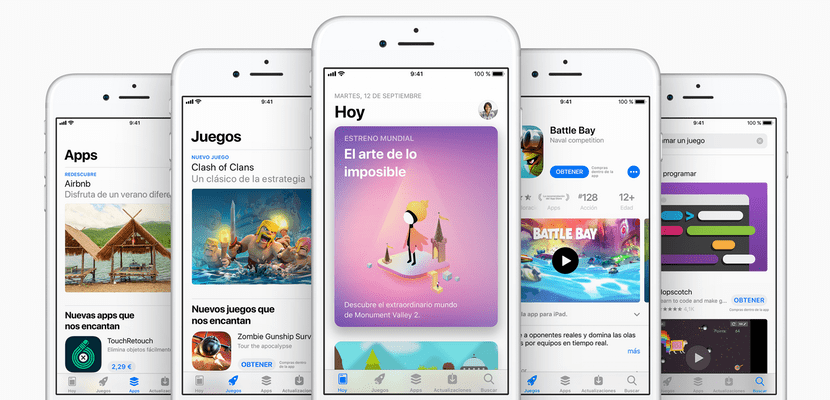
- Chúng ta có thể đổi loại đăng ký: Nếu chúng tôi có các tùy chọn khác nhau, chúng tôi sẽ có thể thay đổi các gói trong nháy mắt, chẳng hạn như Apple Music
- Chúng ta có thể hủy bỏ đăng ký: Đối với điều này, chúng tôi chọn tùy chọn hủy đăng ký nằm ngay dưới cùng và có màu đỏ. Khi chúng tôi chọn tùy chọn hủy đăng ký, chúng tôi sẽ được yêu cầu xác nhận rằng chúng tôi thực sự có ý định làm như vậy và chúng tôi sẽ tiến hành yêu cầu của mình.
Đăng ký sẽ vẫn hoạt động ngay cả khi chúng tôi hủy đăng ký cho đến khi thời hạn thanh toán được yêu cầu kết thúc và điều đó thật dễ dàng vì Actualidad iPhone chúng tôi muốn hướng dẫn bạn cách quản lý tất cả đăng ký của bạn vào các ứng dụng có sẵn trong iOS App Store. Chúng tôi hy vọng nó hữu ích cho bạn và đừng quên để lại ý kiến của bạn nếu bạn có bất kỳ câu hỏi nào.

Xin chào: Tôi phải may mắn vì với iOS 12.1.4, tôi có thể làm điều đó giống như bạn có thể làm với iOS 12.2.
lời chúc mừng
Chúng ta là hai !